
이번 사용기에서 적외선 필터를 이용한 촬영과 보정을 다뤄 보려 합니다.
사용한 필터는 현재 판매중인 호야 R72 적외선 필터이며 완전한 적외선의 차단보다
약간의 가시광선 색조가 투과되는 것이 특징 입니다.
*적외선사진 IR photography
적외선사진에 대한 이해를 돕기위해 적외선의 정의와 촬영에 대해 알아봅니다
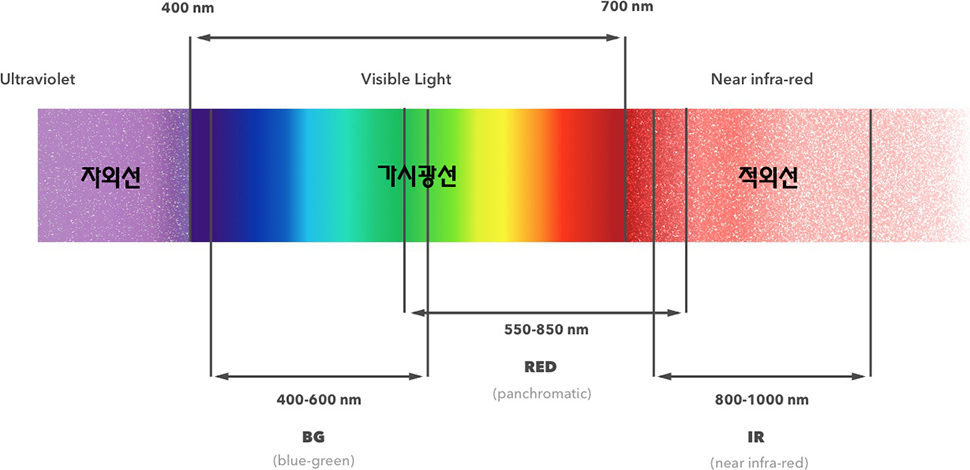
빛은 파장에 따라 보통 자외선, 가시광선, 적외선으로 나뉩니다.
가시광선은 사람의 눈에 보이는 빛으로 '볼 수 있는 광선'이라는 뜻입니다
빛이 분광현상을 통해 나오는 파장이 사람의 눈에 색으로 나타납니다.
보통 보라색부터 빨간색까지의 색으로 나타나며 대표적인 것이 무지개입니다
그리고 이 영역 안의 여러 파장의 빛이 합쳐져서 여러 색을 또 나타내기도 하구요
자외선은 가시광선 영역의 보라색 바깥의 색이라서 자외선이라고 불립니다.
보통 살을 태우는 등의 그러한 현상은 이 자외선에 의해 보통 일어납니다.
UV(Ultra Violet)선이라 불리는 것들이 보통 여기에 속합니다.


그리고 적외선은 빨간색 바깥쪽에 있는, 빨간색보다 파장이 더 긴 빛을 나타냅니다.
파장이 더 길어 사람의 눈에 보이지 않고, 그리 강하지 않은 에너지를 가지고 있습니다.
자외선이 파장이 가장 짧고 에너지가 크고 적외선으로 갈수록 파장이 길고 에너지가 작아집니다.
카메라는 사람의 눈에 보이는 파장만들 담는것 처럼 보이는데
실제로는 보이지 않는 영역까지 센서가 담을 수 있습니다.
카메라는 자외선과 적외선을 포함해 기록했을때 이미지가 이상하게
기록되는 경우가 많아서 이를 억제하는 필터나 이미지 프로세싱으로 차단해 주는것입니다
그래도 가시광선에 근접한 일부파장은 사진에 나타나기도 합니다
적외선 사진은 이중 적외선에 가까운 파장을 이용하여 촬영하는 사진을 말하며
720~780nm에 까까운 빛을 이용하여 촬영하는 것을 말합니다.
같은 필터를 사용해 찍을때라도 카메라 회사와 기종에 따라 파장을 받아들이는 강도가 달라
노출 시간이 길어지거나 더 짧아질 수도 있습니다.

ND필터와 적외선필터
*특징 Feature
호야의 R72필터는 짙은 빨간색인 720nm 이하의 파장만을 통과시키는 구조로 이루어져 있습니다.
따라서 가시광선에 근접한 파장이 흘러 들어 오기에 미약한 색정보를 가지게 됩니다
(파장이 낮을수록 가시광선을 모두 걸러 버리기에 단색에 가깝게 이미지가 기록 됩니다)
실제 색상보다 연하게 붉고 푸른 색상이 기록되어 포토샵을 통해 살려내면
인터넷에서 흔히 찾아볼 수 있는 특유의 색감을 가진 컬러 형태의 사진이 됩니다.
노출은 카메라 기종에 따라 달라지며 대략-10에서 -13사이의 노출값을 가지고 있습니다.
따라서 튼튼하고 견실한 삼각대가 필수라고 할 수 있습니다

*필터 분석 Filter Analysis
R72 필터는 투과 파장역(붉은색의 가시광선~적외선)이 넓다보니, 주변부에서 화질 손상이 심하게 생기는 편입니다.
특히 색수차를 카메라에서 보정하는 방식으로 작동하는 렌즈(저가의 번들렌즈군과 카메라 일체형에서 흔히 나옵니다)는
완전히 다른 렌즈라는 느낌을 줄 정도로 화질 손상이 심합니다.
여러가지 렌즈를 사용하여 촬영하다 보면 가끔 부분에서 비정상적으로 밝은 핫스팟 현상이 발생합니다.
이것은 카메라와 렌즈가 적외선 촬영에 적합하지 않은 조합으로 촬영했다고 생각하시면 됩니다.
또 다른 조합을 했을때는 멀쩡하게 찍히는 경우도 있기 때문입니다. 핫스팟은 화질과 상관없이 발생한다고 보시면 됩니다.
따라서 필터의 생산공정에서 생기는 불량은 아닙니다.
호야 R72 적외선 필터는 알루마늄 소재로 두께가 다소 두꺼운 편(두께5mm 스크류포함7.5mm)이라
광각렌즈에 따라서 비네팅 현상이 생기기도 합니다

*적외선 촬영법 Feature
기본적으로 적외선은 순광에서 촬영하는 것이 좋습니다
그 이유로는 적외선의 반사면을 담아야 하는데 흡수된 그림자만 보게되는 경우라 결과가 좋지 않기 때문 입니다.
녹색 나뭇닢, 구름을 구성하는 수증기 등 적외선을 잘 반사 하는 피사체들은 희게 표현됩니다.
반대로 흡수가 되는 하늘, 강,바다 등의 반사를 하지못하는면은 검게 표현됩니다
1. R72 적외선필터의 경우 장착시 -10 에서 -13stop 언더 촬영이 됩니다
장노출이 되어 버리기에 뷰 파인더로 빛이 새어 들어오지 않도록 차단막이나
검은천으로 잘 막아주고 삼각대를 사용해 노출값을 다양하게 여러장 찍습니다.
또한 손떨림 방지 기능은 반드시 꺼 주시기 바랍니다.
2. JPG 보다는 RAW파일로 촬영하는 것이 좋습니다
조금이라도 더 많은 색정보를 얻을수록 이미지를 보정하기에 좋습니다
3. 초점은 필터를 장착하기 전에 잡고 조리개를 조여서 촬영해 주는 것이 좋습니다.
노출이 -10~ -13인 적외선 필터를 꽃으면 아무것도 보이지 않을 정도로 어두워지기에 미리 초점을 잡고
적외선은 파장이 가시광선보다 길기 때문에 초점면보다 상이 약간 뒤에 맺히게 됩니다
*포토샵 Photoshop
컬러 적외선 보정은 흑백과 달리 상당히 복잡한 과정을 거치는데 백인백색의 개성있는 결과물이 만들어 집니다
보정 순서가 달라지거나 색다른 기능을 사용해도 완전히 딴판인 사진이 만들어지는 관계로
후보정을 통해 정해진 기준이 딱히 없는 자유도가 높은 창작물이 만들어 집니다.
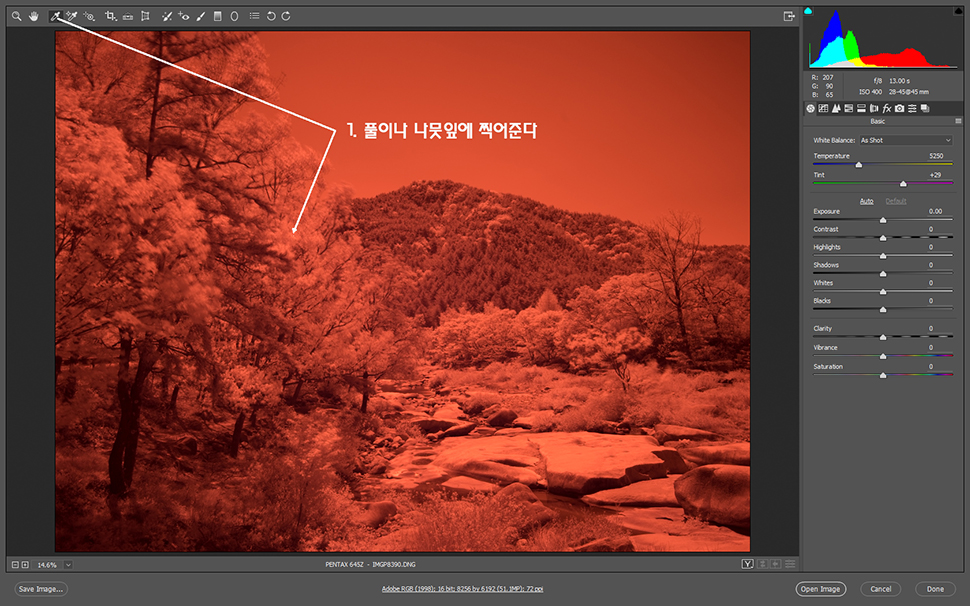
RAW원본을 불러들이기 합니다. 적외선 원본은 색감이 붉은색 일색입니다.
하지만 R72필터는 근적외광을 포함하므로 약간의 색감이 섞여 있습니다.
이 붉은색감을 화이트밸런스 툴을 이용해 잡아줍니다.
이때 포인트해 줄 곳은 나뭇잎이나 풀등에서 가장 밝은 곳입니다

화이트 밸런스를 잡은 후 약간의 밝기와 콘트라스트 조정도 좋습니다
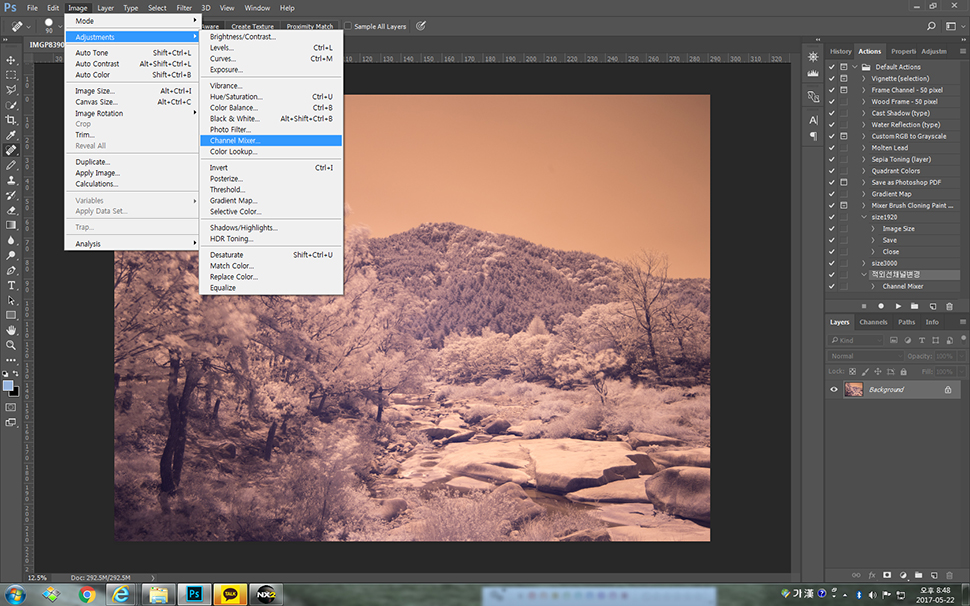
RAW컨버터에서 불러들인 후 컬러를 바꿔주기 위해 Image>Adjustments>Channel Mixer를 열어줍니다
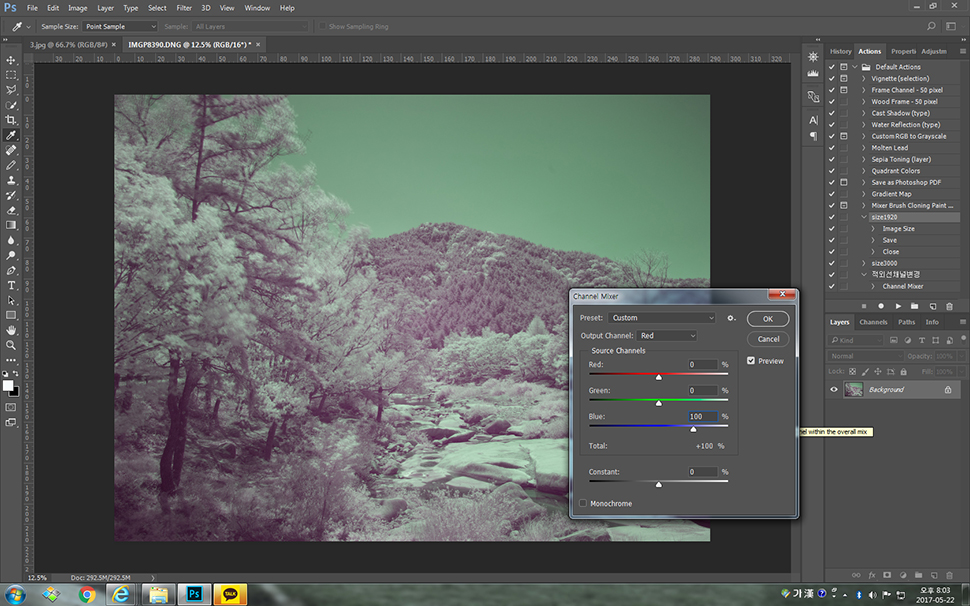
Output Channel중 Red채널에서 그림과 같이 원래 입력치가 Red 100, Blue 0 이던걸 Red 0, Blue 100으로 바꿔줍니다
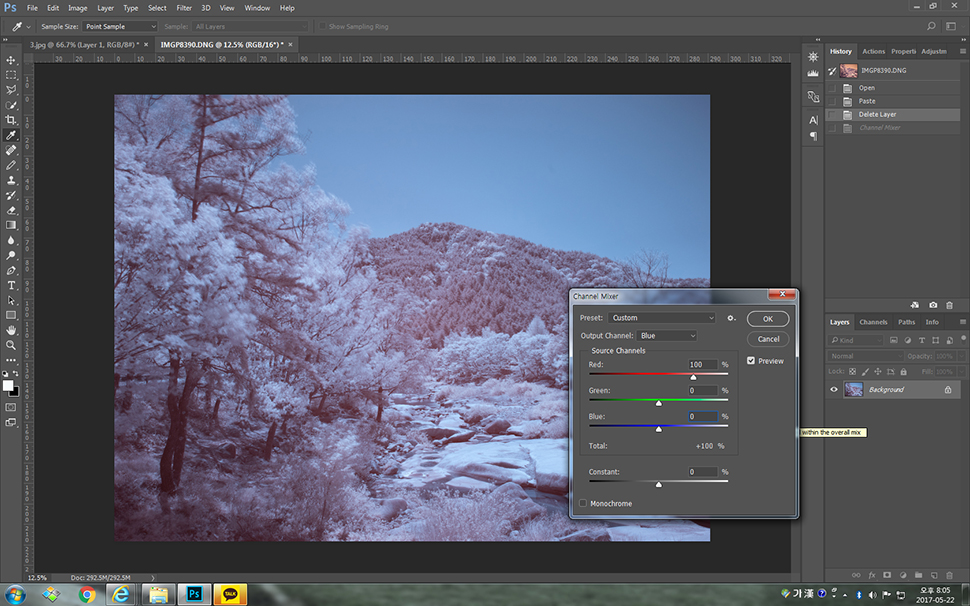
Blue채널에서는 Red 100, Blue 0으로 바꿔주고 빠져 나옵니다
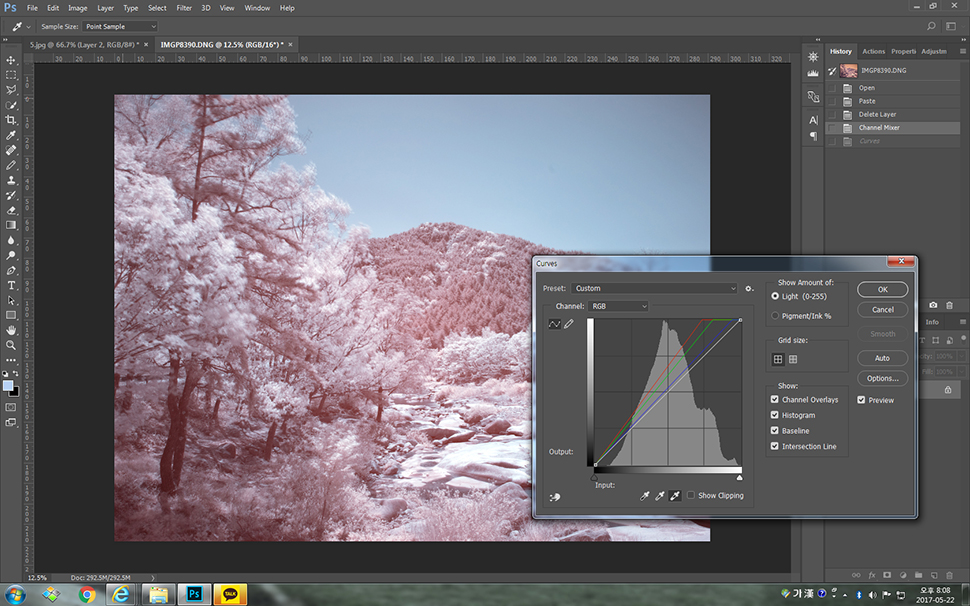
커브[단축키Ctrl+M]를 불러와서 흰색스포이드로 다시 한 번 화이트밸런스를 잡아줍니다
이때 좀더 정교하게 작업을 하시려면 Camera Raw Filter를 사용하시면 됩니다

톤, 콘트라스트, 컬러나 필터 등의 툴을 이용하여 본인의 취향에 맞게 보정하시고 마무리 지으시면 됩니다
저 같은 경우 콘트라스트 약간 올리고 채도 올려서 마무리 했습니다.
*예제사진 Photography













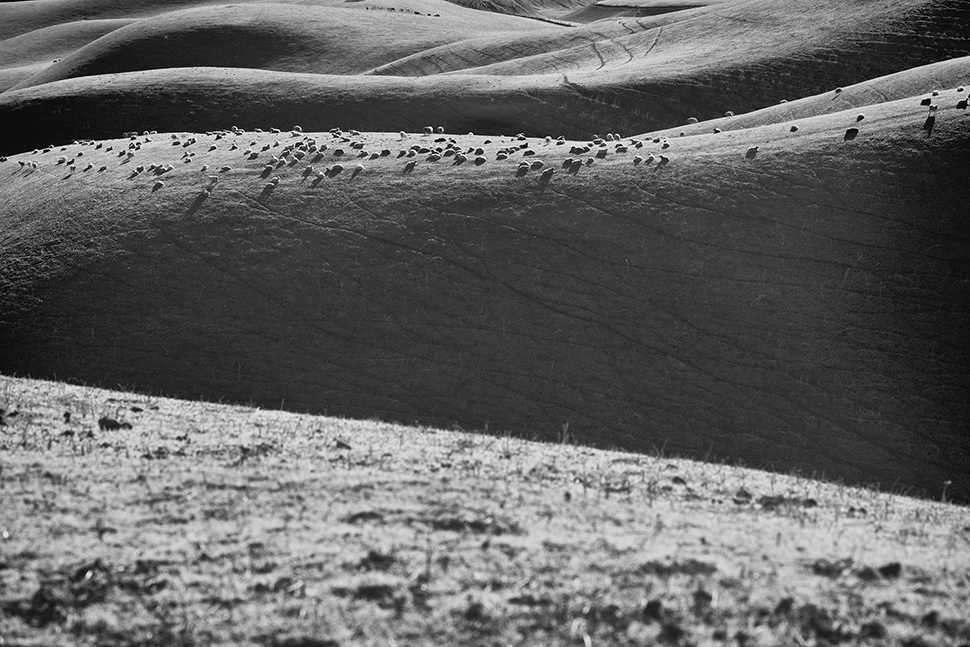


원본 촬영데이터를 올리려고 했는데 잘 안되네요
데이터를 보실수 있도록 제 블로그 링크 걸어 놓겠습니다
http://blog.naver.com/fotograf/221011545245

회원정보
아이디 : pmk1994***
닉네임 : 크레제로
포인트 : 16165 점
레 벨 : 우수회원(레벨 : 7)
가입일 : 2015-06-05 18:54
포토앨범보기 쪽지보내기